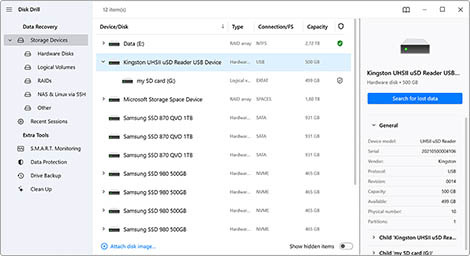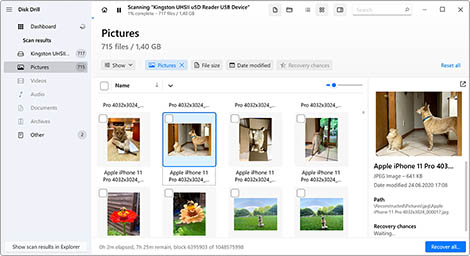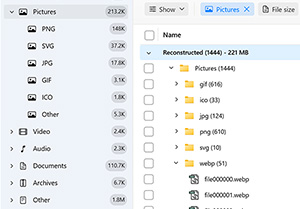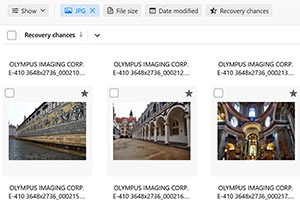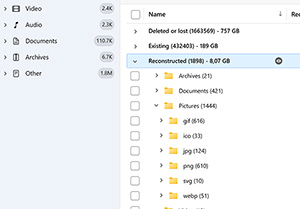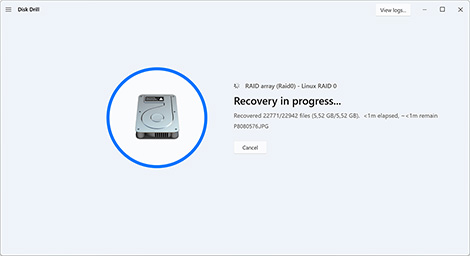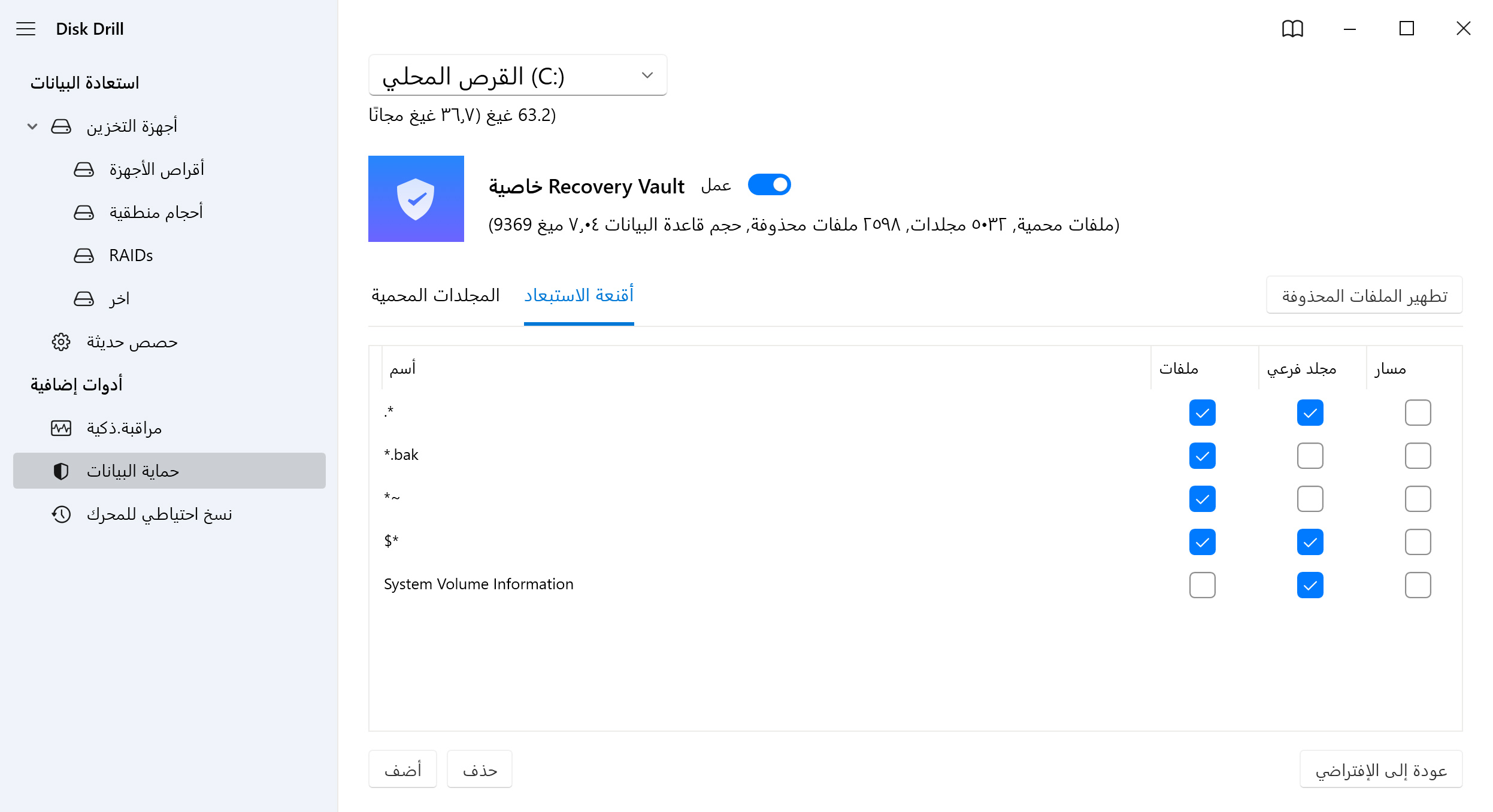ليست كل أدوات استعادة البيانات قادرة على الأداء بنفس المستوى عندما يتعلق الأمر باستعادة الصور. لقد قمنا بمراجعة كل تطبيق من تطبيقات استعادة البيانات المذكورة أعلاه ولخصنا رأينا في كل واحد منها أدناه.
قراءة المزيد
قريب
1. برنامج استرجاع الصور Disk Drill (Windows / Mac)
يتضمن Disk Drill كل ما تحتاجه في حل لاسترجاع الصور. لديه القدرة على فحص القرص الصلب الخاص بك واسترجاع عدد كبير من أنواع ملفات الصور المفقودة أو المحذوفة بسهولة. يعرض الجدول أعلاه دعمه الشامل لجميع الصيغ التي تم اختبارها، من ملفات HEIC الحديثة إلى الصيغ الاحترافية مثل RAW. بالإضافة إلى ذلك، يحتوي على ميزات لحماية البيانات مثل Recovery Vault التي تبقي صورك آمنة في حالة فقدان البيانات.
2. برنامج Stellar Professional Photo Recovery (Windows & Mac)
يُعتبر Stellar أداة شهيرة أخرى لاسترجاع الصور يمكنها استرجاع الصور المحذوفة. يتضمن وظيفة معاينة تتيح لك رؤية الصورة قبل استرجاعها. ومع ذلك، قد تشعر بخيبة أمل عند معرفة أنه لا يوفر دعماً كاملاً لصيغ الصور المستخدمة في الكاميرات الاحترافية، مثل CR2 وRAW. يقدم Stellar أداة منفصلة مدفوعة تُدعى Stellar Repair for Photo يمكنها إصلاح الصور التالفة أو المعطوبة بعد الاسترجاع، لكنها تكلفة إضافية إلى جانب برنامج الاسترجاع.
3. Recuva (Windows)
Recuva هو أداة مجانية لاسترجاع البيانات تستحق اهتمام جميع مستخدمي Windows الذين يرغبون في استرجاع عدد غير محدود من الصور مجاناً. ومع ذلك، بسبب عدم وجود تحديثات حديثة والدعم المحدود، قد تكون فعاليته في استرجاع صيغ الصور الأحدث أقل من الأدوات التي يتم تحديثها بانتظام، مثل Disk Drill. كما هو موضح في اختباراتنا، فإنه يفشل تماماً مع صيغ HEIC وRAW وTIF وARW وCR3.
4. PhotoRec (Windows, Mac & Linux)
PhotoRec هو أداة مجانية أخرى لاسترجاع البيانات يمكن استخدامها لاسترجاع كميات كبيرة من الصور دون إنفاق أي مال. يتميز بماسح توقيعات قوي قادر على التعرف على مئات من صيغ ملفات الصور، لكن الأداة تعمل من خلال واجهة سطر الأوامر غير بديهية. تتوفر واجهة رسومية اختيارية تُدعى QPhotoRec لمستخدمي Windows، لكنها تفتقر للبراعة والميزات المتقدمة.
5. برنامج EaseUS Photo Recovery (Windows & Mac)
يتوفر EaseUS على Windows وMac. يدعم أكثر من 300 نوع مختلف من الملفات والاسترجاع من عدة سيناريوهات لفقدان البيانات. على الرغم من مجموعة الصيغ المدعومة الكبيرة، إلا أنه لا يزال يوفر دعماً جزئياً فقط لصيغ الصور مثل RAW وTIF وHEIC.